이미지와 함께 TikTok 플래시 경고를 사용하여 유명 크리에이터가 되는 방법
매일 TikTok을 사용하면 필요한 스트레스 해소제가 제공됩니다. 새로운 트렌드가 있더라도 사람들과 그들이 사용하는 소스와 함께하고 싶습니다. 몇 주 동안 인기 차트 1위를 차지한 TikTok 플래시 경고 필터처럼 도전을 놓치고 싶지 않습니다. 따라서 이 기사에서는 TikTok 뉴스피드에 게시하려는 비디오에 TikTok 플래시 경고 필터를 적용하는 방법을 배웁니다. 시작하자.
가이드 목록
동영상에 대한 TikTok 플래시 경고 필터를 얻는 자세한 단계 TikTok 플래시 경고 효과를 추가하는 3가지 효율적인 방법 TikTok 플래시 경고보다 더 많은 필터와 효과를 얻는 방법 TikTok 플래시 경고 효과 FAQ동영상에 대한 TikTok 플래시 경고 필터를 얻는 자세한 단계
TikTok에는 비디오에 적용할 수백 가지 필터와 효과가 있습니다. 이 필터는 생생한 색상을 제공하고 얼굴을 강조하며 많은 사람들이 따라할 트렌드를 만듭니다. TikTok 플래시 경고가 있어도 가상의 캐릭터와 함께 환상적인 비디오를 만들고 이 캐릭터와 함께 있는 것처럼 보이게 할 수 있습니다. 이 부분에서는 TikTok 플래시 경고 필터를 비디오에 적용하는 방법을 배웁니다.
1 단계.휴대폰에서 TikTok 앱을 엽니다. 인터페이스 하단에 있는 "만들기" 버튼을 탭하세요. "카메라" 페이지 왼쪽 하단에 있는 "효과" 버튼을 탭하세요. 더 쉽게 하시려면 "검색" 버튼을 누르고 "레인보우 플래시" 이름을 입력하세요.
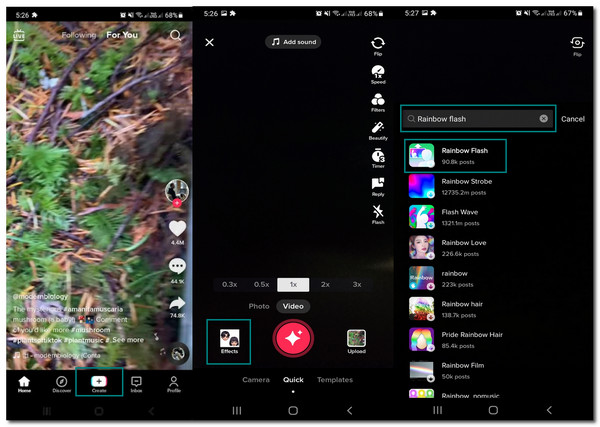
2 단계.TikTok 플래시 경고를 선택하면 카메라 레코더에 적용됩니다. 이 TikTok 필터를 사용하면 사진을 배경으로 업로드할 수도 있습니다. 애니메이션 얼굴이나 유명인을 선택하고 배경으로 업로드하십시오.
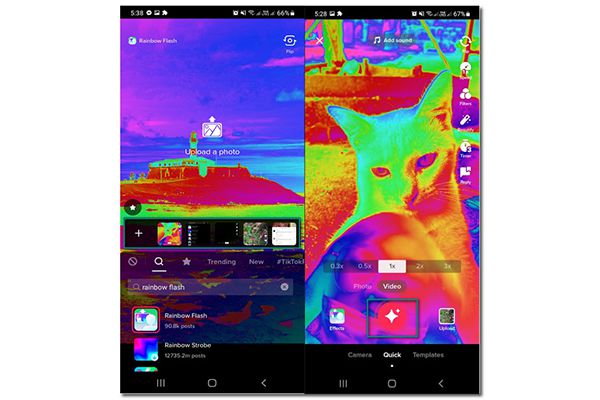
3단계.그런 다음 "녹음" 버튼을 눌러 녹음을 시작하세요. 그런 다음 배경 음악, 속도, 뒤집기 등과 같은 다른 요소를 추가할 수 있습니다. TikTok 비디오를 프로필에 업로드하거나 초안으로 저장하세요.
TikTok 플래시 경고 효과를 추가하는 3가지 효율적인 방법
TikTok 플래시 경고 효과를 추가하는 것이 쉬워 보일 수 있습니다. 그러나 여전히 올바른 사진을 배경으로 선택하고 TikTok 비디오를 입소문으로 만들기. 그래서 이 글에서는 플래시 경고 효과가 있는 환상적인 틱톡 영상을 효율적으로 만들기 위한 3가지 앱을 준비했습니다.
1. 픽스아트
PicsArt는 쉽게 이미지를 잘라낼 수 있는 잘 알려진 앱입니다. 초보자도 Adobe Photo Editor와 같은 전문 앱보다 탐색하기 쉽기 때문에 이 앱에 의존합니다. 영화 장면에서 아이돌의 이미지를 완벽하게 잘라내어 TikTok 플래시 경고 비디오의 배경으로 적용하는 데 필요한 도구입니다.
PicsArt를 사용하여 이미지를 자르는 방법:
1 단계.기기에 앱을 다운로드한 후 실행하세요. "사진" 섹션에서 원하는 아이돌이나 캐릭터 사진을 선택한 후 탭하세요. PicsArt가 편집 페이지로 연결됩니다.
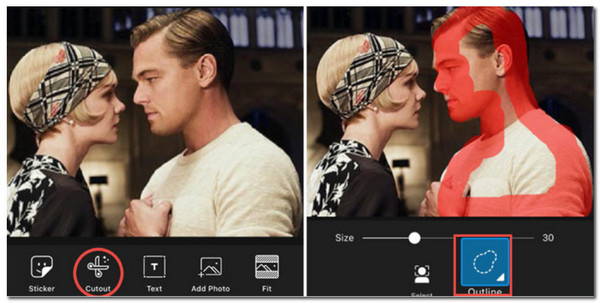
2 단계.인터페이스 하단의 "도구 상자"에서 "컷아웃" 버튼을 찾아 탭하세요. "윤곽선" 버튼을 탭하고 원하는 유명인의 얼굴 윤곽을 그리기 시작하세요.
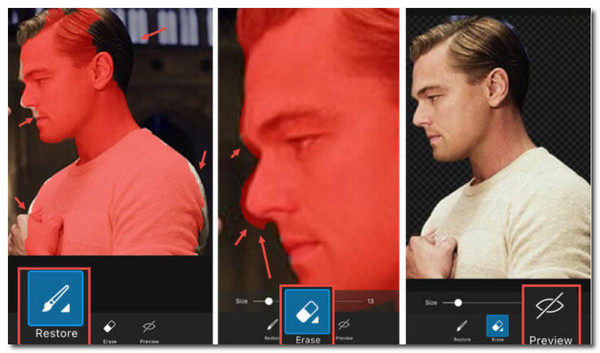
3단계.이미지의 윤곽을 그린 후 "브러시" 버튼을 눌러 이미지 일부에 색상을 지정하거나 지우기 옵션을 눌러 과도한 윤곽선을 제거하세요. 사진 미리보기를 보려면 오른쪽 상단의 "체크 표시"를 탭하세요. "다운로드" 버튼을 눌러 저장한 다음 TikTok 플래시 경고 효과를 추가하세요.
2. 비디오립
이 앱은 타임라인에서 여러 트랙을 지원합니다. 이것을 사용하여 자신의 비디오 위에 선택한 투명 이미지를 배치할 수 있습니다. 이것은 TikTok 플래시 경고가 어떻게 당신의 우상 근처에 있는 것이 자연스러운지를 청중에게 확신시키는 데 도움이 될 것입니다. VideoLeap 앱을 무료로 다운로드할 수 있습니다.
TikTok 플래시 경고에 VideoLeap을 사용하는 방법:
1 단계.휴대폰에 앱을 다운로드하고 탭하여 엽니다. "주황색" 버튼을 눌러 메인 메뉴에서 플래시 경고를 표시하려는 TikTok 비디오를 선택하세요.
2 단계.클립 오른쪽에 있는 "분할" 버튼을 탭하여 비디오를 다듬습니다. 아이돌의 사진을 붙여넣을 클립 부분을 찾아 멈춥니다. 모델의 투명한 그림을 추가하려면 "추가" 버튼을 클릭하세요.
3단계.좋아하는 연예인의 얼굴이 잘못된 방향을 향하고 있는 경우 화면 하단의 '미러' 버튼을 클릭하면 사진이 반대 방향으로 반전되어 수정됩니다. 원하는 대로 이미지를 조정한 다음 전체 비디오를 검토하여 결과가 좋은지 확인하세요. 저장하려면 "내보내기" 버튼을 탭하세요.
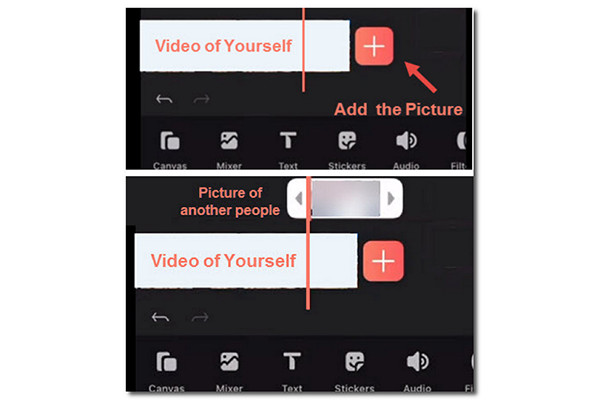
3. 캡컷
마침내 CapCut을 사용하여 TikTok 비디오를 하나의 클립으로 병합할 수 있습니다. 이 우수한 앱은 지연 없이 동영상을 결합할 수 있습니다. 이 앱은 TikTok 플래시 경고를 수정하여 한 번만 촬영한 것처럼 보이게 합니다.
TikTok 플래시 경고를 병합하는 방법:
1 단계.시작하려면 기기에서 앱을 실행하세요. "새 프로젝트" 버튼을 눌러 카메라 롤을 탐색하여 병합하려는 TikTok 플래시 경고 비디오를 선택하세요.
2 단계.클립 A와 B가 순서대로 있는지 확인하세요. 플래시가 "분할" 버튼을 탭하기 시작하는 위치에 따라 클립을 조정합니다. 향상을 위해 앱을 사용하는 경우 워터마크를 자를 수도 있습니다.
3단계.그런 다음 화면 오른쪽 상단에 있는 "내보내기" 버튼을 탭하고 TikTok 계정에 플래시 경고를 게시하세요!
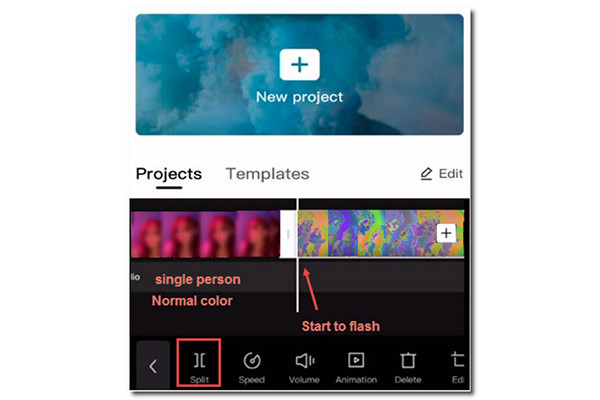
TikTok 플래시 경고보다 더 많은 필터와 효과를 얻는 방법
TikTok 플래시 경고 필터는 특히 좋아하는 아티스트와 함께 자신을 보여줄 때 미적 분위기를 줍니다. 그리고 앱 자체도 많은 가능성을 제공합니다. 그러나 Tiktok 플래시 경고를 편집하는 것은 원하는 비디오를 달성하기 위해 다른 앱을 설치할 때 너무 많은 작업이 필요합니다. 그렇기 때문에 생성 AnyRec Video Converter, 더 나은 필터 및 편집 도구에 사용할 수 있는 다기능 도구입니다. TikTok 게시에 사용할 수 있는 효과와 필터와 사용자 친화적인 비디오 편집기가 있습니다. 이 소프트웨어로 인기 있는 TikTok 제작자가 될 기회를 잡으세요.

TikTok 게시에 적합한 다양한 효과와 필터를 제공합니다.
MOV, MP4, WMV 등과 같은 출력 파일 형식을 지원합니다.
TikTok 비디오의 채도, 밝기 및 대비를 조정하려면 활성화합니다.
좋은 TikTok 비디오 품질과 해상도를 위한 AI Video Enhancer.
안전한 다운로드
안전한 다운로드
TikTok 플래시 경고 효과 FAQ
-
TikTok 플래시 경고에 가장 적합한 배경 음악은 무엇입니까?
틱톡 영상에 배경음악은 필수입니다. TikTok 플래시 경고를 Lady Gaga의 Bad Romance 또는 Scary Garry - Kaito Shoma & DJ Paul & Kingpin Skinny Pimp와 결합할 수 있습니다. 발견 섹션에서 TikTok 내부의 음악 배경을 검색할 수 있습니다.
-
TikTok 필터를 쉽게 찾는 방법은 무엇입니까?
당신이 모른다면 틱톡 필터 이름, TikTok 작성자에 게시된 필터를 클릭하기만 하면 됩니다. 그러나 TikTok 필터의 가까운 이름을 입력할 수 있는 Discover 페이지에 의존할 수도 있습니다. 앱은 또한 당신에게 예를 제공하기 위해 인기 동영상을 보여줍니다.
-
Instagram 비디오에 TikTok 플래시 경고 효과를 사용할 수 있습니까?
편집된 TikTok 비디오를 게시하고 다운로드하여 다른 소셜 플랫폼에 업로드할 수 있습니다. 또는 언급된 비디오 편집기를 사용하여 TikTok 없이 플래시 경고 효과를 추가할 수 있습니다.
결론
TikTok의 편집 과정이 재미있다는 것을 알 수 있습니다. 올바른 도구를 사용하면 TikTok 플래시 경고 비디오를 자연스럽게 보이게 할 수 있으며 다른 사람들은 트렌드에 뛰어들고 싶어할 수도 있습니다. 더 많은 필터와 효과를 위해 AnyRec Video Converter를 사용하고 TikTok 비디오를 개선하여 더 많은 시청자를 유치하세요. 질문이나 제안 사항이 있으면 지금 저희에게 연락하십시오!
안전한 다운로드
안전한 다운로드
